Kuinka palauttaa poistetut tekstit iPhonessa
- Ratkaisut 1: Kumoa poistetut iPhone-tekstit iPhonesta (jos ei ole kauan sen jälkeen, kun olet poistanut tekstit iPhonesta)
- Ratkaisu 2: Palauta tekstiviestit takaisin iPhoneen iTunes Backupin kautta (jos olet varmuuskopioinut iPhonen iTunesilla)
- Ratkaisu 3: Kumoa poistettu teksti iPhonessa iCloud-varmuuskopion kautta (jos olet varmuuskopioinut iPhonen iCloudiin)
- Lisävinkkejä tekstien poistamiseen pysyvästi
iPhone-tekstini on poistettu vahingossa ja haluaisin kovasti palauttaa ne. Voiko joku ystävällisesti auttaa minua? – Jenniffer
Emergency!
Toimi seuraavasti:
1) Lopeta iPhonesi käyttö nyt
Jos olet poistanut tekstiviestejä iPhonesta vahingossa, ne eivät poistu heti. Ne ovat jossain iPhonessasi ja odottavat, että uusi dta korvaa ne. Jos haluat kumota poistetut tekstit iPhonessa, pysäytä iPhonesi heti, tai uudet tiedot poistavat nämä poistetut tekstiviestit ikuisesti!
2) Etsi tietokone, jolla voit kumota poistetut tekstiviestit iPhonessa
Et voi kumota poistettuja tekstiviestejä suoraan iPhonessa. Sen sijaan tarvitset Windows PC:n tai Macin palauttaaksesi poistetut iPhone-tekstiviestit. Mitä sonner, sen parempi, koska uutta dataa syntyy koko ajan, vaikka joku soittaisi sinulle.
Pidä paidat päälläsi, kun olet vahingossa poistanut tekstiä iPhonesta. On mahdollista, että saat ne takaisin. Ainoa asia, mitä sinun tarvitsee tehdä, on ladata DrFoneTool – iPhonen tietojen palautus or Dr.FOne – Mac iPhone Data Recovery ja valitse yksi kolmesta palautustilasta tilasi mukaan kumotaksesi poistetut tekstiviestit iPhonessa.

DrFoneTool – iPhonen tietojen palautus
3 tapaa palauttaa tiedot iPhone SE/6S Plus/6S/6 Plus/6/5S/5C/5/4S/4/3GS:stä!
- Palauta yhteystiedot suoraan iPhonesta, iTunes-varmuuskopiosta ja iCloud-varmuuskopiosta.
- Hae yhteystietoja, mukaan lukien numerot, nimet, sähköpostit, työnimikkeet, yritykset jne.
- Tukee iPhone 6S:tä, iPhone 6S Plus:a, iPhone SE:tä ja uusinta iOS 9:ää täysin!
- Palauta poiston, laitteen katoamisen, jailbreakin, iOS 9 -päivityksen jne. vuoksi kadonneet tiedot.
- Esikatsele ja palauta haluamasi tiedot valikoivasti.
3981454 ihmiset ovat ladanneet sen
Vinkkejä: Palautusviestit, tekstit iPhonesta on helppo palauttaa DrFoneToolilla. Jos kuitenkin käytät iPhone 5:tä tai uudempaa versiota etkä ole varmuuskopioinut tietoja aiemmin, mediatiedostojen, mukaan lukien videot ja musiikki, palauttaminen tällä työkalulla on vaikeaa.
Ratkaisut 1: Kumoa poistetut iPhone-tekstit iPhonesta
Vaihe 1. Valitse ‘Palauta iOS-laitteesta’
Lataa, asenna ja suorita ohjelma tietokoneellesi. Yhdistä iPhone tietokoneeseen USB-kaapelilla. Kun yhteys on muodostettu, näet ikkunan, kuten tilannekuvan oikealla puolella. Valitse ‘Palauta iOS-laitteesta’.
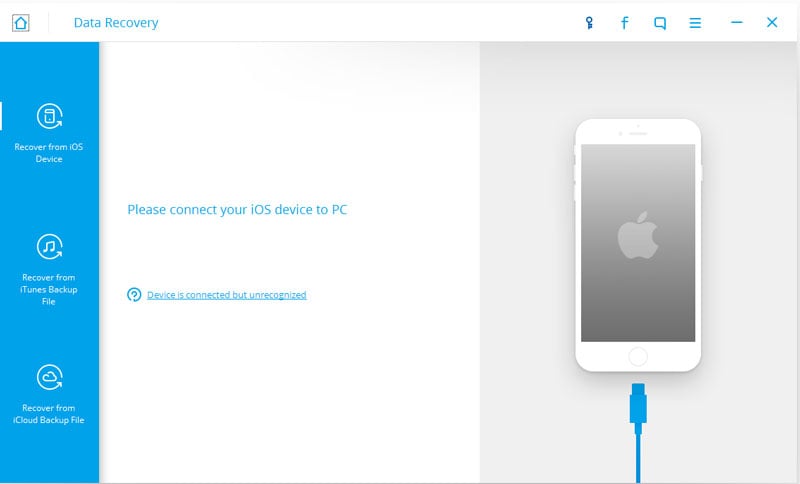
Vaihe 2. Etsi poistettua tekstiä iPhonessa
Napsauta ‘Aloita skannaus’ etsiäksesi iPhonestasi poistetut tekstit. iPhonen skannaus voi kestää muutaman minuutin. Pidä iPhonesi kytkettynä tietokoneeseen. Sen jälkeen kaikki iPhonessa poistettu teksti näkyy pääikkunassa. Voit tarkastella niitä yksitellen ja tarkistaa haluamasi. Napsauta ‘Palauta tietokoneeseen’ viedäksesi ne tietokoneellesi HTML-, XML- tai tekstitiedostona.

Video: Kumoa poistetut iPhone-tekstit iPhonesta
Ratkaisu 2: Palauta tekstiviestit takaisin iPhoneen iTunes Backupin kautta
Vaihe 1. Valitse ‘Palauta iTunes-varmuuskopiotiedostosta’.
Kun olet käynnistänyt Wondershare DrFoneTool for ios -sovelluksen, valitse ‘Palauta iTunes-varmuuskopiotiedostosta’ ja uusin iTunes-varmuuskopio, joka sisältää iPhonesta poistamasi tekstiviestit. Napsauta ‘Aloita skannaus’ purkaaksesi iPhonen poistetut tekstit iTunes-varmuuskopiotiedostosta.

Vaihe 2. Liitä iPhone tietokoneeseen ja skannaa se
Sen jälkeen voit nähdä, että kaikki iTunes-varmuuskopion tiedostot, mukaan lukien tekstit, puretaan. Klikkaus viestit vasemmassa sivupalkissa nähdäksesi tekstiviestit yksitellen. Tarkista tarvittavat tekstit ja napsauta ‘Palauta’ peruuttaaksesi iPhonen poistetut tekstit ja tallentaaksesi ne tietokoneellesi.

Video tekstiviestien palauttamisesta takaisin iPhoneen iTunes Backupin kautta
Ratkaisu 3: Kumoa poistettu teksti iPhonessa iCloud-varmuuskopion kautta
Vaihe 1. Valitse ‘Palauta iCloud-varmuuskopiotiedostoista’
Suorita DrFoneTool tietokoneellasi ja valitse ‘Palauta iCloud-varmuuskopiotiedostoista’. Kirjaudu sisään ponnahdusikkunassa iCloud-tililläsi. Kun näet kaikki varmuuskopiotiedostot, valitse se, josta haluat kumota poistetun tekstin, ja lataa se.

Vaihe 2. Esikatsele poistettuja tekstejä
Kun olet ladannut iCloud-varmuuskopiotiedoston, voit skannata varmuuskopiotiedoston DrFoneToolilla. Ja sitten voit esikatsella iPhonen poistettuja tekstejä yksitellen. Tarkista tarvittavat tiedot ja napsauta ‘Palauta’ viedäksesi ne tietokoneellesi

Video poistetun tekstin kumoamisesta iPhonessa iCloud-varmuuskopion kautta
Lisävinkkejä tekstien poistamiseen pysyvästi
Jotkut ihmiset poistavat tekstejä iPhonellaan estääkseen jonkun näkemästä heidän yksityisyyttään. Koska DrFoneTool voi kumota poistetut iPhone-tekstit, jotkut käyttäjät kysyvät, kuinka iPhonen poistetut tekstiviestit poistetaan ikuisesti. Vastaus on yksinkertainen – kokeile Wondershare SafeEraseria poistaaksesi tekstiviestejä iPhonesta. Tällä hetkellä Wondershare SafeEraser on päivitetty poistamaan poistetut tekstiviestit iPhonesta. Saavuttaaksesi tavoitteesi sinun ei enää tarvitse palauttaa tai tyhjentää iPhoneasi. Kaikkia Wondershare SafeEraserin poistamia tietoja ei voida palauttaa edes DrFoneToolilla.
Viimeisimmät artikkelit

